1、按下“Window鍵+X鍵”組合鍵,點擊“運行”選項,如下圖所示:
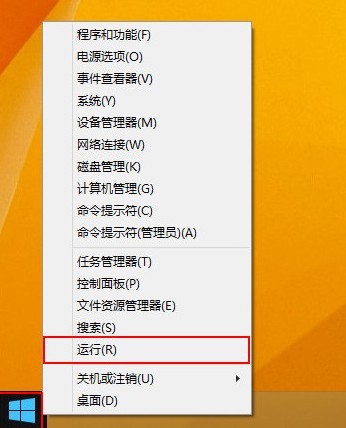
2、在彈出的運行窗口中輸入“regedit”,然後按下回車鍵確認,如下圖所示:
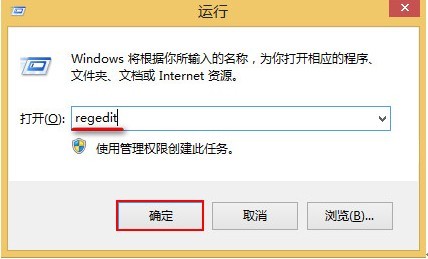
3、打開注冊表編輯器後,按順序展開“HKEY_CURRENT_USERSoftwareMicrosoftWindowsCurrentVersionExplorer”,然後選擇雙擊Explorer文件中的“ScreenshotIndex”選項,如下圖所示:
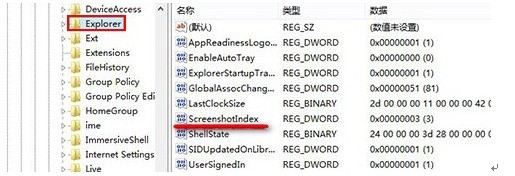
4、將彈出的設置窗口中“數值數據”更改成“1”,然後點擊“確定”即可,如下圖所示:
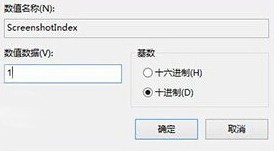
操作完成這四個步驟後,用戶需要重啟電腦後才能生效這些操作。